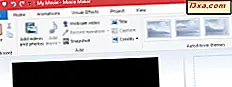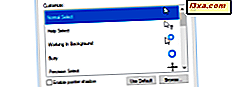
Jeśli chcesz zmienić sposób, w jaki wyglądają kursory myszy, masz dwie opcje: możesz ręcznie ustawić konkretny wskaźnik dla każdego kursora myszy lub możesz zainstalować schemat kursora myszy, który zmienia wszystkie kursory widoczne w systemie Windows. To drugie jest szybszym i prostszym sposobem na zmianę wyglądu kursorów myszy. Jeśli chcesz wiedzieć, jak zainstalować schemat kursora myszy we wszystkich wersjach systemu Windows, przeczytaj ten podręcznik. To jest łatwiejsze niż myślisz:
UWAGA: Instalowanie nowego schematu kursora myszy odbywa się w ten sam sposób, niezależnie od używanej wersji systemu Windows. Niezależnie od tego, czy masz system Windows 10, Windows 8.1 czy Windows 7, proces jest identyczny. Aby uprościć ten przewodnik, użyjemy zrzutów ekranu zrobionych tylko w systemie Windows 10.
Krok 1. Pobierz schemat kursora myszy, którego chcesz użyć
Pierwszą rzeczą, którą musisz zrobić, to dostać się do schematu kursora myszy, który chcesz użyć. To zwykle oznacza pobieranie go z dowolnego miejsca w Internecie. Aby rozpocząć, otwórz ten artykuł: Top 20 najlepszych programów kursorów myszy dla systemu Windows.
Następnie pobierz i zapisz ulubiony schemat kursora myszy gdzieś na komputerze, na przykład na pulpicie . Schematy kursorów myszy są zwykle pakowane w archiwum, dzięki czemu są łatwiejsze do pobrania.
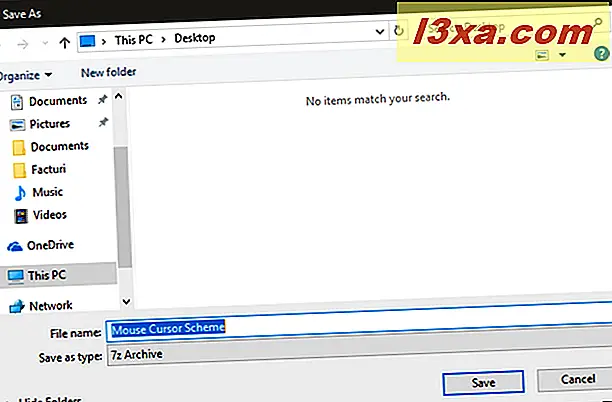
Krok 2. Wyodrębnij pliki schematu kursora myszy
Po pobraniu pliku schematu kursora myszy na komputerze, musisz wyodrębnić jego zawartość. Kliknij go prawym przyciskiem myszy, a następnie w menu kontekstowym kliknij opcję Wyodrębnij lub Rozpakuj .

Jeśli nie możesz wyodrębnić zarchiwizowanego pliku, prawdopodobnie nie masz zainstalowanej aplikacji do archiwizowania plików na komputerze z systemem Windows. Jednym z najlepszych narzędzi jest 7-Zip i możesz go pobrać stąd: 7-Zip.
Krok 3. Znajdź i uruchom plik instalacyjny z folderu schematu kursora myszy
Po wyodrębnieniu schematu kursora myszy otwórz jego folder. Wewnątrz powinieneś znaleźć wiele plików, które zawierają wskaźniki używane przez schemat. Wśród nich powinien być również plik, który kończy się rozszerzeniem pliku .inf . Nazwa może się różnić w zależności od schematu kursora myszy, który chcesz zainstalować.

Kliknij prawym przyciskiem myszy plik .inf, a następnie kliknij przycisk Instaluj z menu kontekstowego.

Schemat kursora myszy jest zainstalowany w ciągu sekundy lub dwóch.
Krok 4. Włącz nowo zainstalowany schemat kursora myszy
Nowy schemat kursora myszy jest zainstalowany na komputerze lub urządzeniu z systemem Windows. Teraz musisz go włączyć, a następnie użyć. Wyjaśniliśmy wszystkie kroki, które należy wykonać od tego miejsca w tym przewodniku: Jak dostosować kursory myszy lub wskaźniki w systemie Windows.
Jeśli jednak nie masz czasu na przeczytanie tego przewodnika, oto krótkie instrukcje:
Aby włączyć nowy schemat kursora myszy, musisz użyć okna Właściwości myszy . We wszystkich wersjach systemu Windows możesz otworzyć to okno, otwierając Panel sterowania i przechodząc do sekcji "Sprzęt i dźwięk" . Tam kliknij lub dotknij linku myszy znajdującego się w sekcji "Urządzenia i drukarki" .

W oknie Właściwości myszy otwórz zakładkę Wskaźniki, wybierz nowy kursor myszy z listy rozwijanej. Następnie na liście Kursory można wyświetlić podgląd wszystkich wskaźników używanych przez ten schemat kursora myszy.

Jeśli podoba Ci się to, co dostajesz i nadal chcesz używać tego schematu kursora myszy, kliknij lub naciśnij przycisk OK .
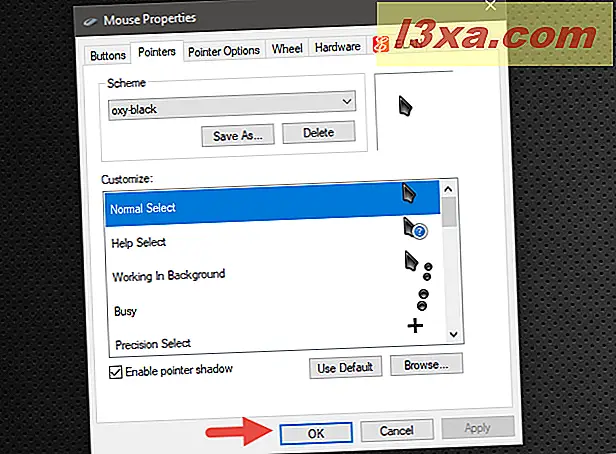
Następnie możesz cieszyć się nowym schematem kursora myszy! :)
Co się stanie, jeśli nie znajdziesz pliku .inf instalacji w folderze schematu kursora myszy?
Jeśli pobrany schemat kursora myszy nie ma wewnątrz pliku instalacyjnego .inf, musisz zainstalować schemat ręcznie. Oznacza to, że musisz ręcznie przydzielić kursor do każdej akcji myszy. Możesz znaleźć instrukcje, jak to wszystko zrobić w "Jak dostosować indywidualne wskaźniki myszy w Windows" z tego przewodnika: Jak dostosować kursory myszy lub wskaźniki w Windows.
Wniosek
Zainstalowanie nowego schematu kursora myszy na komputerze z systemem Windows powinno być dla każdego stosunkowo łatwym zadaniem. Mamy nadzieję, że ten przewodnik był zwięzły i wystarczająco jasny, abyś wiedział, co robić. Jeśli jednak jest coś, czego nie rozumiesz, zostaw komentarz poniżej, a postaramy się pomóc jak najlepiej.